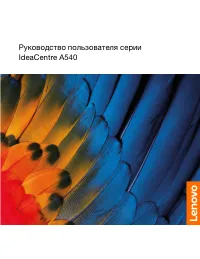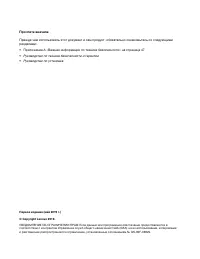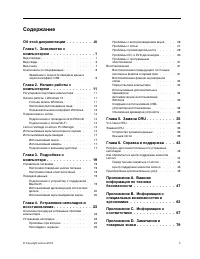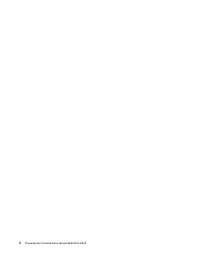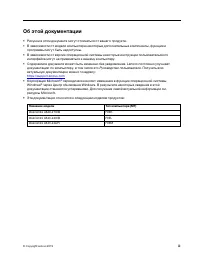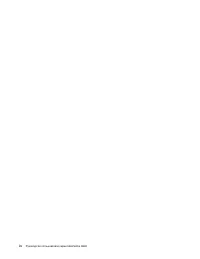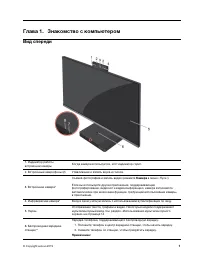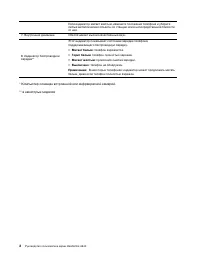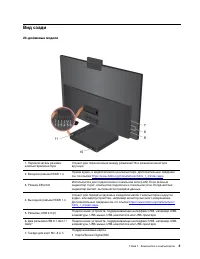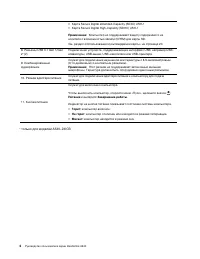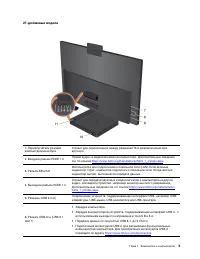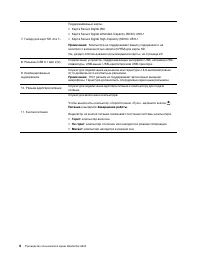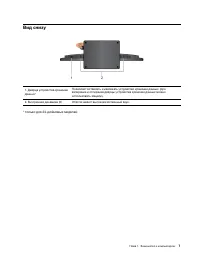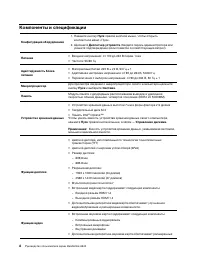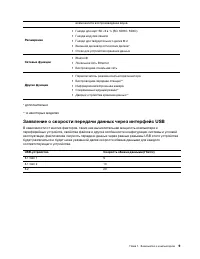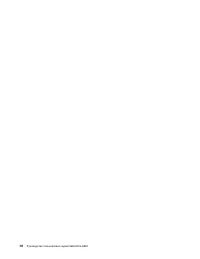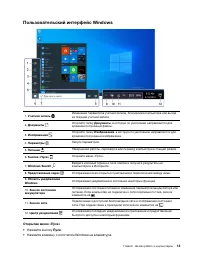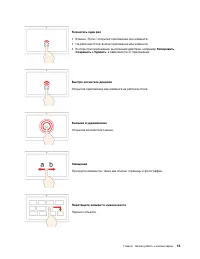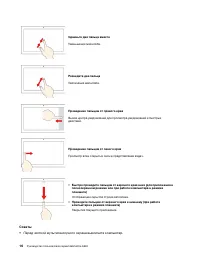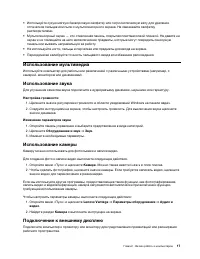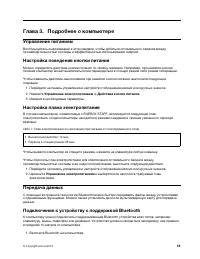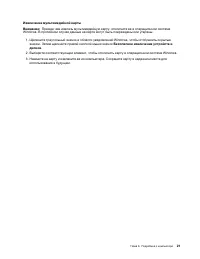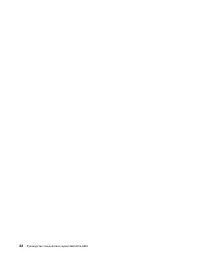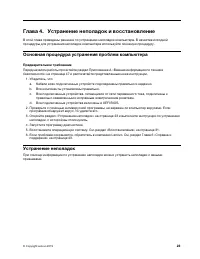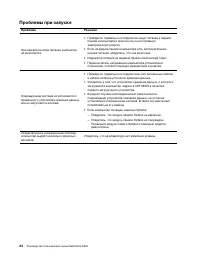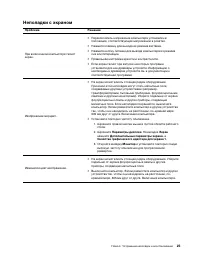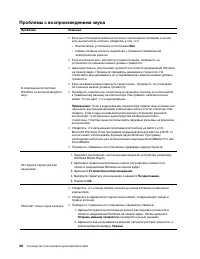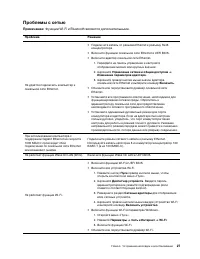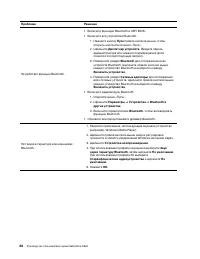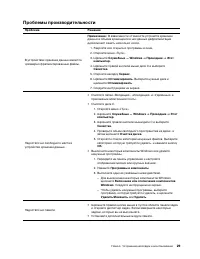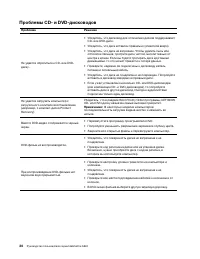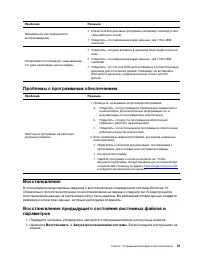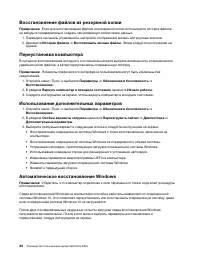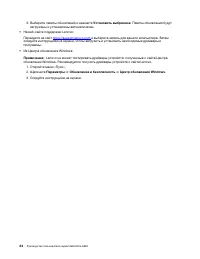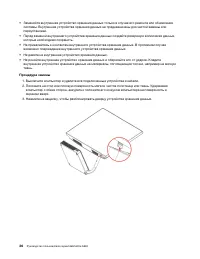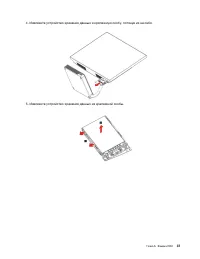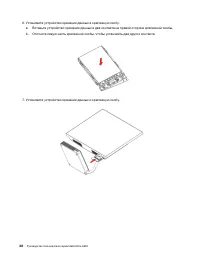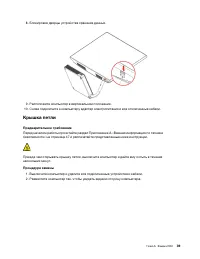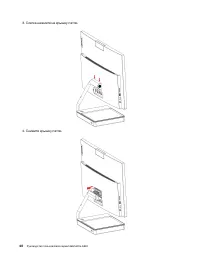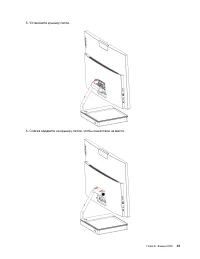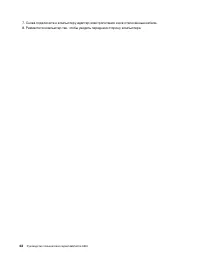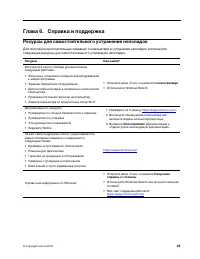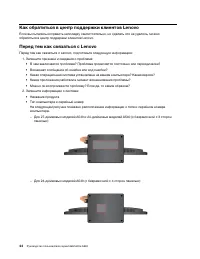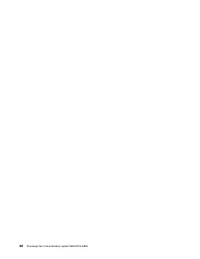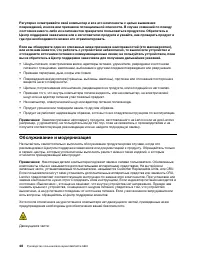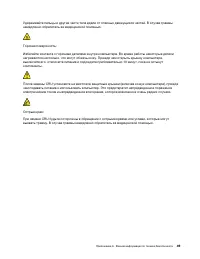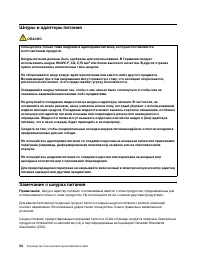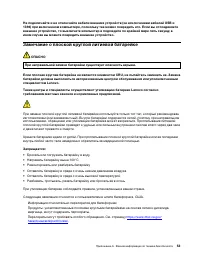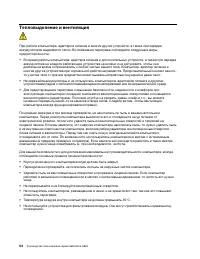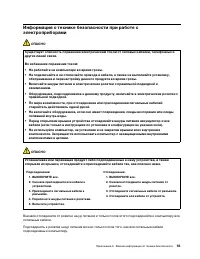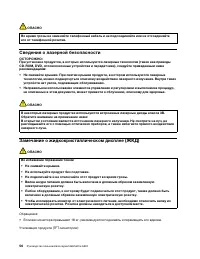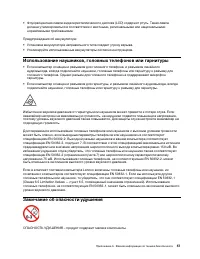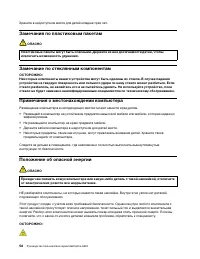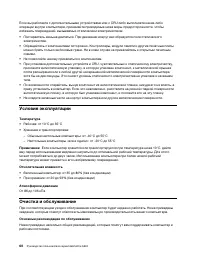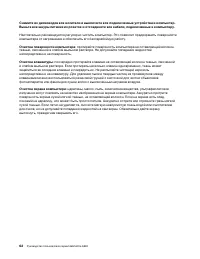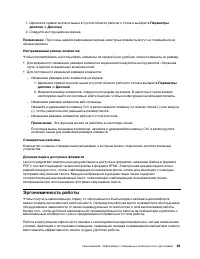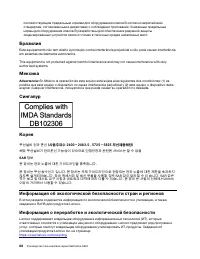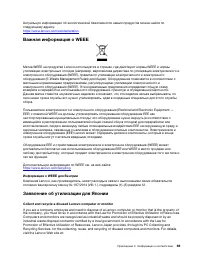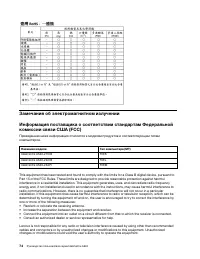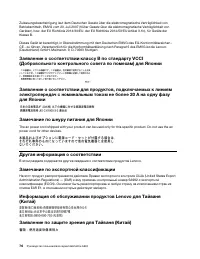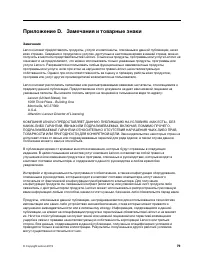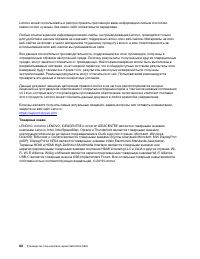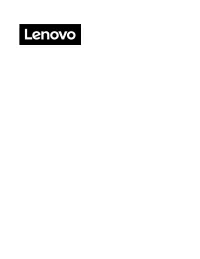Моноблоки Lenovo IdeaCentre A540-27ICB - инструкция пользователя по применению, эксплуатации и установке на русском языке. Мы надеемся, она поможет вам решить возникшие у вас вопросы при эксплуатации техники.
Если остались вопросы, задайте их в комментариях после инструкции.
"Загружаем инструкцию", означает, что нужно подождать пока файл загрузится и можно будет его читать онлайн. Некоторые инструкции очень большие и время их появления зависит от вашей скорости интернета.
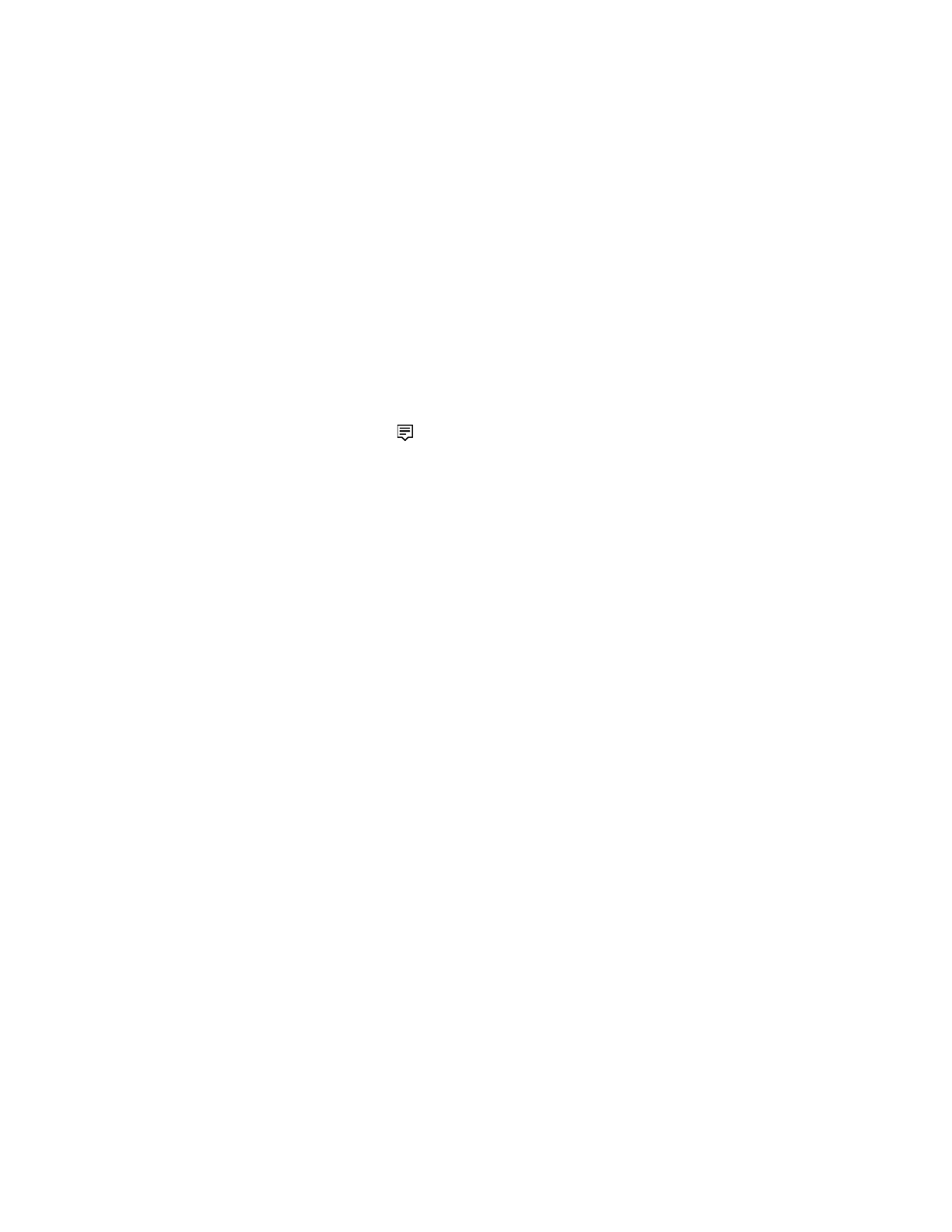
Подключение к проводному дисплею
1. Подключите внешний дисплей к соответствующему видеоразъему на компьютере (например,
выходному разъему HDMI).
2. Подключите внешний дисплей к электрической розетке.
3. Включите внешний дисплей.
Если компьютер не может обнаружить внешний дисплей, щелкните правой кнопкой мыши в пустом
месте рабочего стола и выберите
Параметры дисплея
➙
Обнаружить
.
Подключение к беспроводному дисплею
Для использования беспроводного дисплея убедитесь в том, что и компьютер, и внешний дисплей
поддерживают функцию Miracast
®
.
• Откройте меню «Пуск» и нажмите
Параметры
➙
Устройства
➙
Bluetooth и другие устройства
➙
Добавить устройство Bluetooth или другое устройство
. В окне добавления устройства нажмите
Беспроводной дисплей или док-станция
. После этого следуйте инструкциям на экране.
• Щелкните значок центра уведомлений
в области уведомлений Windows и выберите
Подключить
. Выберите беспроводной дисплей и следуйте инструкциям на экране.
Настройка режима отображения
Щелкните правой кнопкой мыши пустую область на рабочем столе и выберите пункт
Параметры
дисплея
. Затем выберите в меню
Несколько дисплеев
требуемый режим отображения.
•
Дублировать изображение на этих дисплеях
. На экран компьютера и на внешний дисплей
выводится одно и то же изображение.
•
Расширить изображение на этих дисплеях
. Изображение переходит с дисплея компьютера на
внешний дисплей. Элементы можно перетаскивать и перемещать между двумя дисплеями.
•
Показывать только на 1
. Изображение выводится только на экран компьютера.
•
Показывать только на 2
. Изображение выводится только на внешний дисплей.
При выводе программ с помощью DirectDraw или Direct3D
®
в полноэкранном режиме изображение
выводится только на основной дисплей.
Изменение настроек дисплея
1. Щелкните правой кнопкой мыши пустую область на рабочем столе и выберите пункт
Параметры
дисплея
.
2. Выберите дисплей, который требуется настроить.
3. Измените требуемые параметры дисплея.
Вы можете изменить настройки как дисплея компьютера, так и внешнего дисплея. Например, можно
определить главный и дополнительный дисплей. Можно также изменить разрешение и ориентацию.
Примечание:
Если указывается для дисплея компьютера более высокое разрешение, чем для
внешнего дисплея, то на дисплей можно выводить только часть экрана.
18
Руководство пользователя серии IdeaCentre A540
Содержание
- 3 Содержание
- 5 Об этой документации; iii
- 7 Глава 1. Знакомство с компьютером; Вид спереди
- 9 Вид сзади
- 13 Вид снизу
- 14 Компоненты и спецификации
- 15 Заявление о скорости передачи данных через интерфейс USB
- 17 Глава 2. Начало работы с компьютером; Регулировка подставки компьютера; Начало работы с Windows 10; Учетная запись пользователя Windows
- 18 Настройка распознавания лица
- 19 Пользовательский интерфейс Windows; Открытие меню «Пуск»; Пуск
- 20 Подключение к сетям
- 22 Советы
- 23 Подключение к внешнему дисплею
- 25 Глава 3. Подробнее о компьютере; Управление питанием; Настройка плана электропитания; Управление электропитанием; Передача данных
- 27 Извлечение мультимедийной карты; Безопасное извлечение устройств и
- 29 Глава 4. Устранение неполадок и восстановление; Основная процедура устранения проблем компьютера; Предварительное требование; Устранение неполадок
- 31 Неполадки с экраном
- 32 Проблемы с воспроизведением звука
- 33 Проблемы с сетью
- 35 Проблемы производительности
- 37 Проблемы с программным обеспечением; Восстановление; Восстановить
- 39 Создание и использование USB-устройства восстановления; Обновление драйверов устройств
- 41 Что такое CRU; Узлы CRU самообслуживания.; Замена CRU
- 42 Процедура замены
- 45 Крышка петли
- 49 Глава 6. Справка и поддержка; Ресурсы для самостоятельного устранения неполадок
- 51 Центр поддержки клиентов Lenovo; Телефоны; Приобретение дополнительных услуг
- 53 Замечания по технике безопасности; Состояния, требующие немедленных действий
- 54 Обслуживание и модернизация
- 56 Шнуры и адаптеры питания; ОПАСНО; Замечание о шнурах питания
- 57 Удлинители и связанные устройства
- 58 Электрические вилки и розетки; Заявление в отношении источника питания
- 59 Замечание о плоской круглой литиевой батарейке
- 60 Тепловыделение и вентиляция
- 63 Использование наушников, головных телефонов или гарнитуры
- 64 Замечания по пластиковым пакетам; Замечание по стеклянным компонентам; Положение об опасной энергии
- 65 Комфорт для глаз; Замечание об опасности опрокидывания; Удаленное управление
- 66 Условия эксплуатации; Температура; Относительная влажность; Очистка и обслуживание; Основные рекомендации по обслуживанию
- 68 Очистка поверхности компьютера; Очистка клавиатуры
- 69 Информация о специальных возможностях
- 71 Эргономичность работы
- 73 Приложение C. Информация о соответствии; Заявление о соответствии радиочастот; Для моделей компьютеров с беспроводными радиоустройствами:; Для моделей компьютеров без беспроводных радиоустройств:
- 75 Важная информация о WEEE; Информация о WEEE для Венгрии; Заявление об утилизации для Японии; Collect and recycle a disused Lenovo computer or monitor
- 76 Информация по утилизации для Бразилии; Информация об утилизации аккумуляторов для Европейского союза
- 77 Утилизация аккумуляторов из продуктов Lenovo; Информация об утилизации для материковый Китай
- 78 Информация об утилизации аккумуляторов для США и Канады
- 80 Замечания об электромагнитном излучении
- 81 Соответствие директиве по электромагнитной совместимости
- 84 Информация о моделях ENERGY STAR
- 85 Приложение D. Замечания и товарные знаки; Замечания
- 86 Товарные знаки